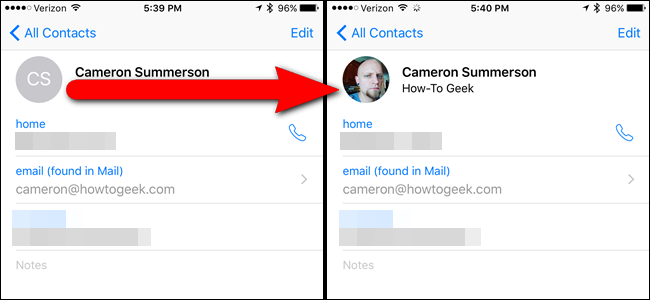Немає нічого такого дорогого і незамінного, якваших особистих фотографій, і, маючи трохи продуманості та планування, немає жодного приводу відчувати серце, яке втрачає навіть одне з них у результаті крадіжок, зламаних пристроїв чи катастроф.
Ви можете замінити все, крім ваших фотографій
Гроші страхування придбають вам новий комп’ютер, якщоваш будинок згоряє. Ви можете придбати новий телефон, якщо ваш зникне в метро або здійме холодну сторону човна. Фінансові документи можна навіть завантажити знову з вашого банку. Настільки жалюгідним, як виправити подібні невеликі проблеми, майже все обладнання та цифрові відловки нашого життя можна легко відновити.
Однак ви не можете цього замінитифотографії, якщо ви їх втратите. При одній аварії чи технічному збої ця фотографія, яку ви так любите, але ніколи не отримувала резервного копіювання, назавжди залишилася в цифровому ефірі. Ще гірше - знати, що, якби це трапилося, це було б повністю запобігти, якби ти просто підкріпив прокляті речі.

Тому сьогодні ми тут, щоб озброїти васбагатогранний план, який гарантує, що ніщо, крім кінця світу, як ми його знаємо (і, можливо, навіть не те), не відділить вас від фотографій ваших друзів та родини. Почнемо з вивчення основних концепцій резервного копіювання, а потім перейдемо до чіткого діючого плану, щоб забезпечити всі наші фотографії.
План кулезахисного резервного копіювання: локальний та віддалений, гарячий та холодний
"Резервне копіювання" - це широка (і зазвичай неправильно зрозуміла)термін. Ми не тільки покажемо вам, як правильно створити резервну копію фотографій, але й підкреслимо деякі ключові концепції резервного копіювання на цьому шляху, щоб ви знали чому ми підтримуємо речі такими, якими ми є.
Перш за все, хоча ми хочемо, щоб ви зрозуміли одне понад усе: синхронізація файлів не є резервною. Справжня резервна копія - це копія вашого файлу, яка не пов'язана зі станом оригіналу. Якщо у вас на комп’ютері є фотографії з дитячих ігор Little League і ви записали їх на DVD, тоді цей DVD є резервним копією, оскільки фотографії існують у двох місцях, а їх видалення з комп'ютера не буде видалено з DVD.
Однак при синхронізації файлів з такою службоюDropbox, що б не трапилося з одним файлом, трапляється з іншим. Ви поміщаєте файл у папку Dropbox, і він автоматично копіюється на сервери Dropbox. Відчуває себе резервним, правда? За винятком випадків, коли ви видалите цей файл випадково, якщо ви не помітили, що файл не залишився протягом 30-денного вікна відновлення, файл не залишиться назавжди. У той час як ваше резервне копіювання фотографій може залучати служба, яка синхронізує файли, завжди повинна також залучіть службу чи метод, який створює реальну самостійну резервну копію, яка буде триматися навколо, якщо оригінальний файл не містить.
Зважаючи на це, наш перший порядок ведення бізнесу - забезпечити копію кожної фотографії, яку ми хочемо зберегти.
Створіть локальну резервну копію негайно

Абсолютне перше, що ти повинен зробити, якщо тиу вас ще немає, створити локальну резервну копію всіх ваших фотографій. Що стосується зручності, ви не можете надати гарну локальну резервну копію: вона закривається дуже швидко.
Якщо ваші фотографії вже не в одному місці,прийшов час їх зібрати Це означає, що вам потрібно зібрати всі ті SD-карти з камери, яку ви хотіли сортувати, усі пристрої з фотографіями, які зберігаються на них (як ви та смартфони вашого подружжя), ваш ноутбук із фотографіями відпусток минулого року ніколи не копіювались на робочий стіл тощо. Знайдіть хвилинку, щоб подумати скрізь у вас розкидані фотографії (включаючи місцяви, напевно, замислювались у віках, як той старий смартфон, що сидить у вашій скриньці на столі). Скопіюйте всі ці фотографії в одну папку на своєму комп’ютері, щоб легко їх організувати та створити резервну копію.
ПОВ'ЯЗАНІ: Як використовувати історію файлів Windows для створення резервної копії даних
Потім поверніть усі ці фотографії до зовнішніхпривід. Це воно. Ви можете створювати резервні копії файлів вручну, перетягуючи їх або використовуючи програмне забезпечення, наприклад вбудована функція історії файлів Windows, або Crashplan, наша улюблена утиліта резервного копіювання. (Найкраще, що Crashplan полягає в тому, що ви можете створювати локальні резервні копії для папок, дисків і мережевих дисків, або навіть будинок друга, не платячи за послугу.)
Якщо у вас є лише один зовнішній привід, радимозалишаючи його вимкненим, коли ви не користуєтесь ним. Це відоме як холодильне сховище, і гарантує, що ваші резервні копії не на користь таких речей, як електричний перепад або зловмисне програмне забезпечення, яке атакує ваш комп’ютер. Однак ви можете також використовувати цей зовнішній накопичувач як гарячий накопичувач - завжди підключений до ПК - хоча ми рекомендуємо отримати другий зовнішній накопичувач і використовувати один як гарячий накопичувач, а другий - холодне сховище, для додаткової безпеки від збоїв на комп'ютері. (Не забувайте, що зовнішні накопичувачі дешеві, і ви можете перетворити старі жорсткі диски на зовнішні накопичувачі.)
Якщо ви використовуєте два накопичувачі, радимо повертати гарячі та холодні накопичувачі щотижня, так що на кожному з них є повна резервна копія.
Завантажте все до хмари, теж

Коли у вас захищена локальна резервна копія, і немає ніякого ризику, що однією збою жорсткого диска буде видалено всю вашу колекцію, наступним кроком є резервне копіювання до хмари. Це дуже важливо: локальних резервних копій недостатньо. Якщо всі резервні копії фізично знаходяться у вашому домі,то пожежа може одним махом знищити їх усіх, і ви втратите ці сімейні фотографії назавжди. Якщо у вас немає принаймні одного резервного розміщення резервного копіювання, ви не створюєте резервну копію належним чином.
ПОВ'ЯЗАНІ: Як віддалено створити резервну копію ваших даних безкоштовно за допомогою CrashPlan
Ми рекомендуємо таку послугу, як CrashPlan абоКарбоніт, який створений для резервного копіювання всього комп’ютера (що ви все одно повинні робити). Зазвичай вони коштують приблизно 5-6 доларів на місяць або близько того. Якщо ви купуєте передплату на вищезгадані послуги чи подібні послуги у вашому бюджеті, будь ласка, зробіть це так, бо одним каменем вибиваєте двох птахів: ви будете створювати резервні копії не лише своїх фотографій, але й всього іншого. Перегляньте наш повний посібник із Crashplan, щоб дізнатися, як його налаштувати.
Якщо повна послуга резервного копіювання відсутня у вашому бюджеті,це не означає, що вас залишили на морозі. Ви можете зареєструватися в безкоштовному обліковому записі Google, якщо у вас його ще немає і скористатися їх щедрим планом зберігання фотографій. Google Photos пропонує безкоштовне необмежене зберігання фотографій для всіх ваших фотографій до 16 Мп. Якщо вам потрібно зберігати більші фотографії чи фотографії RAW, ви можете оновити до 100 Гб місця для зберігання лише за $ 1,99 на місяць. Встановіть на свій комп’ютер Завантажувач робочого столу, наведіть його на папку з фотографіями, і все автоматично створиться резервна копія, без того вам ніколи про це думати. Ви також можете налаштувати свій смартфон на автоматичне завантаження зроблених фотографій.
Якщо ви підписалися на Amazon Prime, Amazon Photo євключений, а також чудовий - він пропонує абсолютно необмежену кількість фотографій без кришки, як-от Google Photos, у роздільній здатності чи форматі. У нас немає офіційного завантажувача, як Google, але Amazon схвалює відриву для виконання цього завдання - можливостей, доступних у вільному обліковому записі відриви, більш ніж достатньо для синхронізації всіх ваших фотографій за допомогою інструмента синхронізації настільних пристроїв odrive до вашого облікового запису Amazon.
ПОВ'ЯЗАНІ: 18 речей, про які ви можете не знати Google Фото
Навіть якщо у вас вже є цілий комп’ютертаке рішення, як Crashplan, ви все ще можете перевірити вищезгадані рішення від Google та Amazon. Вони не тільки є безкоштовними або дуже дешевими (а додавання їх у режим резервного копіювання означає, що у вас є дві віддалені резервні копії в різних місцях), але у них є безліч дивовижних функцій, орієнтованих на фотографії, такі як можливість перебирати фотографії за обличчям, легко ділитися фотографіями з друзями та родиною і навіть замовити відбитки.
Йти ще далі

У цей момент вам слід погладити себеНазад, як просто друге резервне копіювання, а додому, а ваші фотографії, завантажені в хмарний сервіс, ставлять вас до крихітного меншості населення, яке займається резервними копіями своїх фотографій. Це найважливіші дії, які ви повинні зробити, і якщо ви дійсно хочете створити резервну копію фотографій, вони не є необов’язковими.
Якщо ви хочете піти ще далі, можете. Скажімо, у вас є місцеве резервне резервне копіювання, місцеве резервне резервне копіювання та віддалене резервне резервне копіювання. Ви можете піти ще далі, використовуючи локальну резервну копію, наприклад зберігання диска резервного копіювання у сейфі.
Якщо ви це зробите, переконайтесь, що ви обертаєте свої приводирегулярно, щоб вони були в курсі. Ми також рекомендуємо використовувати шифрування, щоб захистити вміст накопичувача у разі його втрати чи викрадення. Якщо ви використовуєте такий інструмент, як Crashplan, для копіювання фотографій на диск, то дані вже зашифровані. Інакше існує чимало рішень для шифрування ваших даних, таких як TrueCrypt, Bitlocker або будь-яка кількість альтернатив.
Це може здатися екстремальним, але чим більше у вас резервного копіювання, тим більш бронезахищеною буде ваша система.
За допомогою цієї стратегії резервного копіювання ваші фотографіїбуде настільки ж безпечним, як і безпечним. Настільки задоволений робочим процесом резервного копіювання цифрових фотографій, що ви хочете вирішити питання збереження друкованих сімейних фотографій? Та ж стратегія резервного копіювання, яку ми застосували до ваших цифрових фотографій, може бути застосована до ваших традиційних фотографій, якщо ви скануєте їх і внесете їх у вашу цифрову колекцію.